QQ浏览器文件下载路径怎么设置?QQ浏览器文件下载位置更改教程
2023-06-30 09:34:29
QQ浏览器文件下载路径怎么设置?一般浏览器的默认文件下载路径都在C盘中,但是如果C盘的磁盘空间不足,会对系统的运行造成影响,就有用户想要根据自己的喜好和需求更改文件下载路径。那么应该如何操作呢?我们来看看这篇QQ浏览器文件下载位置更改教程吧。在更改下载路径时,建议选择一个易于访问和组织的位置,以便快速找到下载的文件哦。
具体操作如下:
1、将QQ浏览器点击打开之后,将页面顶部的下载的图标找到,并用鼠标左键点击。
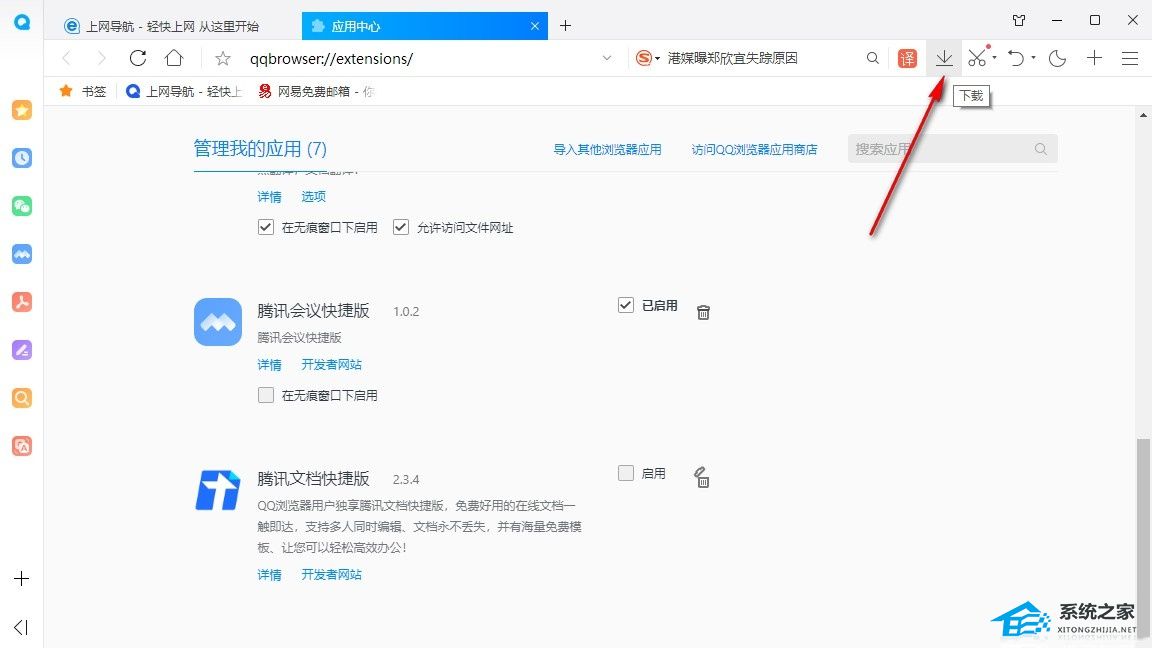
2、这时在页面上显示出一个下载管理器页面,在页面的右下角的位置点击【设置】按钮。
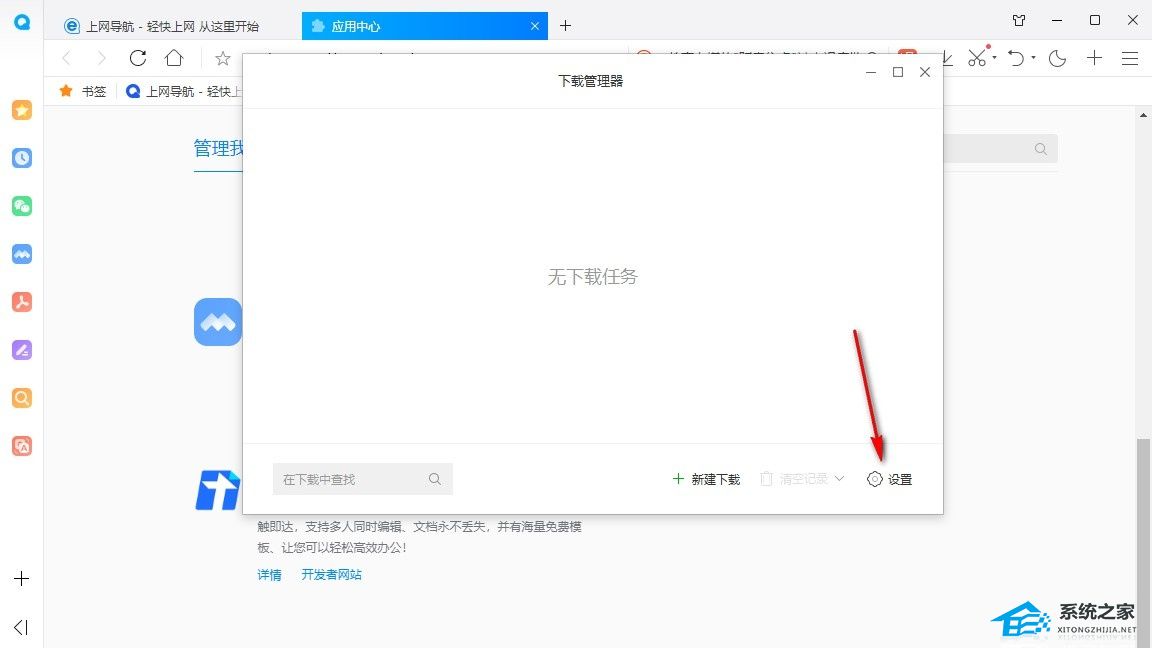
3、这时会进入到下载设置的窗口中,将【下载保存位置】的后面的【更改】按钮进行点击。

4、随后,就会马上进入到本地文件夹页面中,根据自己的需求进行路径的选择,之后点击【选择文件夹】。

5、完成之后,那么我们的下载位置就会马上被修改完成,如图所示。
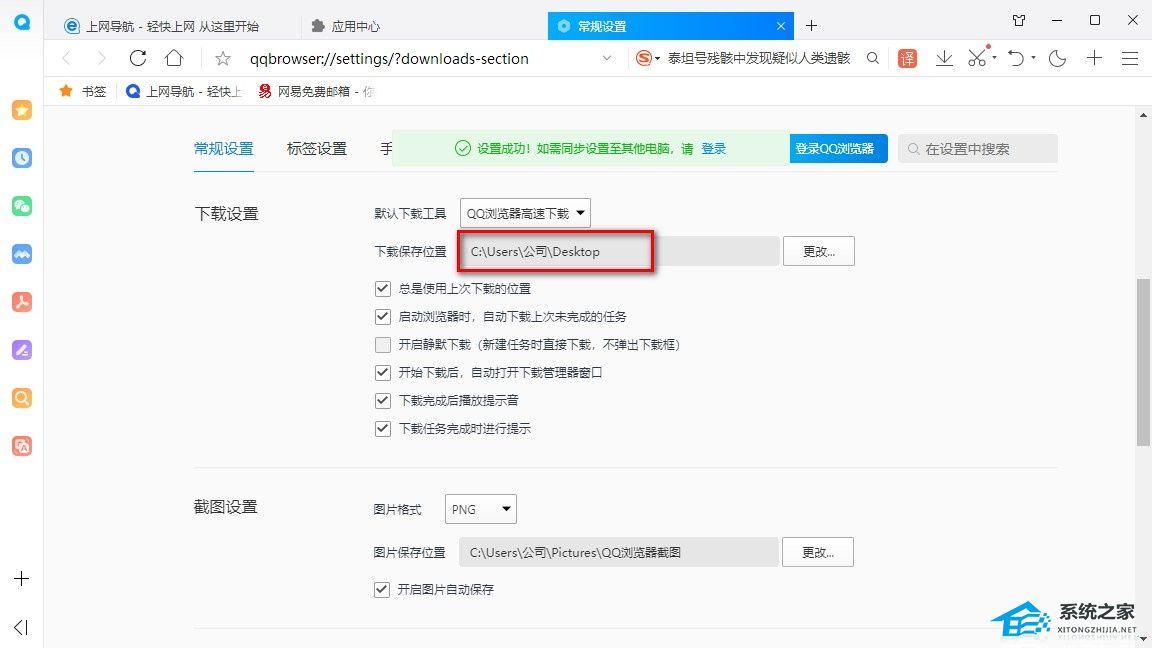
6、或者我们还可以对截图位置进行修改设置,当你在qq浏览器中下载的截图,我们可以修改一下当前的图片保存位置即可。
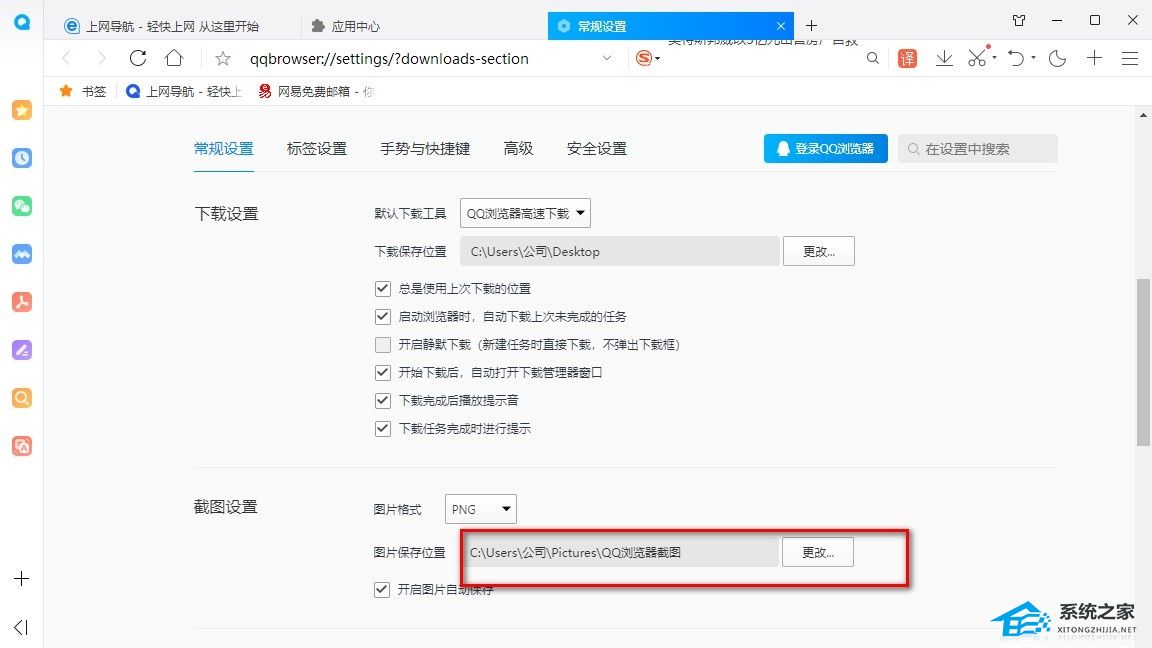
以上就是系统之家小编为你带来的关于“QQ浏览器文件下载位置更改教程”的全部内容了,希望可以解决你的问题,感谢您的阅读,更多精彩内容请关注系统之家官网。
若对以上内容有疑问请联系反馈
文章价值
100
260人打分
猜你想搜
